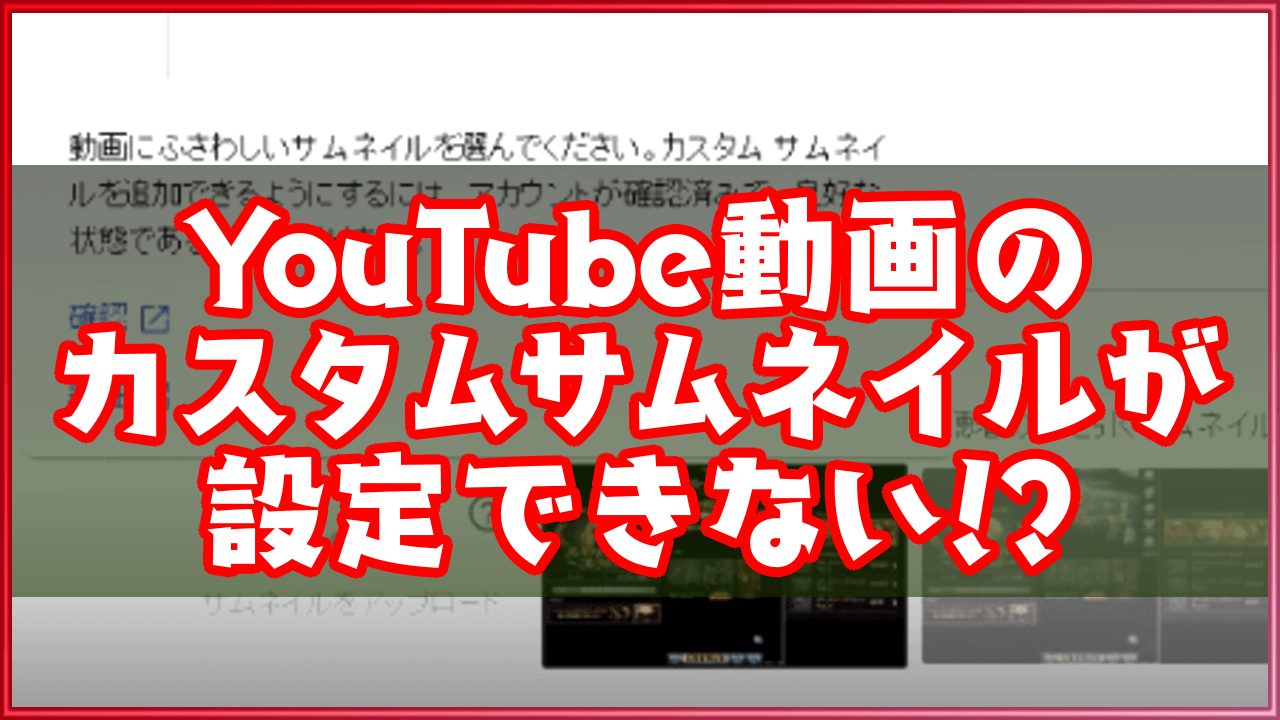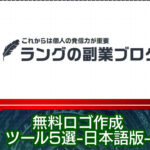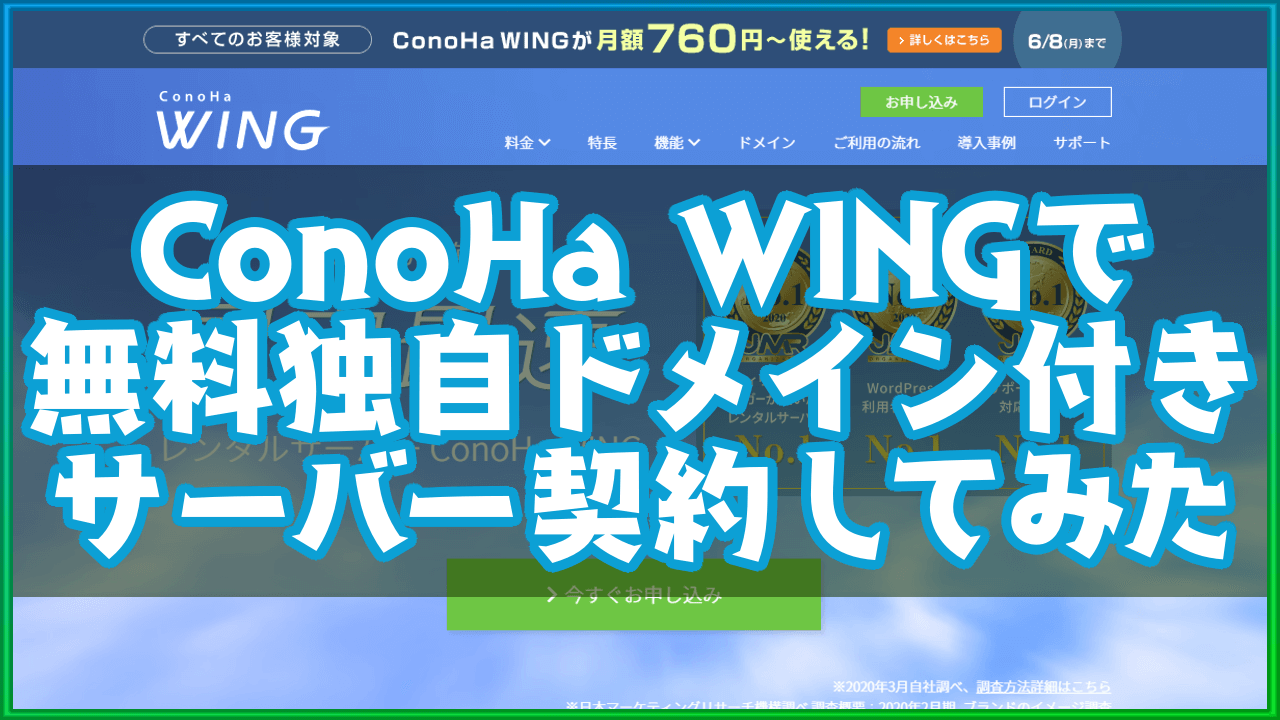どうも、ラングです。
YouTube動画をアップする時、他の投稿者のように目立つサムネイル画像を設定したい!
…と思ったら、カスタムサムネイルが設定できない!!
いや、グレーアウトしてるんだけど。反応しないんだけど。
と。この記事を書く直前、まさに俺がその状態にあった。
なんとか解決できたので、その方法をここに書いておくことにする。

カスタムサムネイルができない状態とは?
動画内の抽出画像しかサムネイル設定できない
YouTube Studioで動画をアップロードする際に、
「カスタムサムネイル」という、自分の好きな画像をサムネイルにできる設定がある。
ただし、「カスタムサムネイル」は最初から開放されておらず、
動画内の一部分より3パターンほど抽出した画像をサムネイルにする他ない。
設定するには、YouTube内でのアカウント認証を行う必要がある。
アカウント認証さえ終えれば、カスタムサムネイルを設置できるようになる。
YouTubeアカウント認証の手順
- YouTube Studioで動画をアップロード
- 「サムネイルをアップロード」の右上?マークから「確認」へ
- 国を選択後、確認コードの受け取り方と電話番号を入力
YouTube Studioでサムネイル左枠
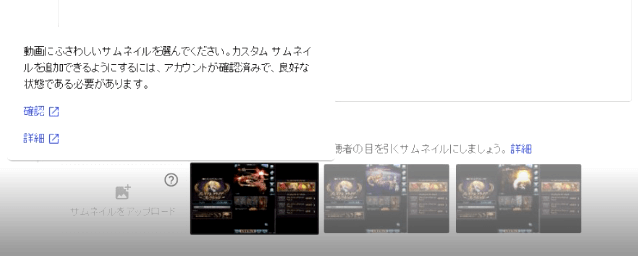
YouTube Studioで動画をアップロードした後、
編集画面内のサムネイル選択の箇所で、一番左枠の?マークをクリック。
するとポップアップが出てくるので、「確認」を選択しよう。
確認コードの受け取り方を指定する
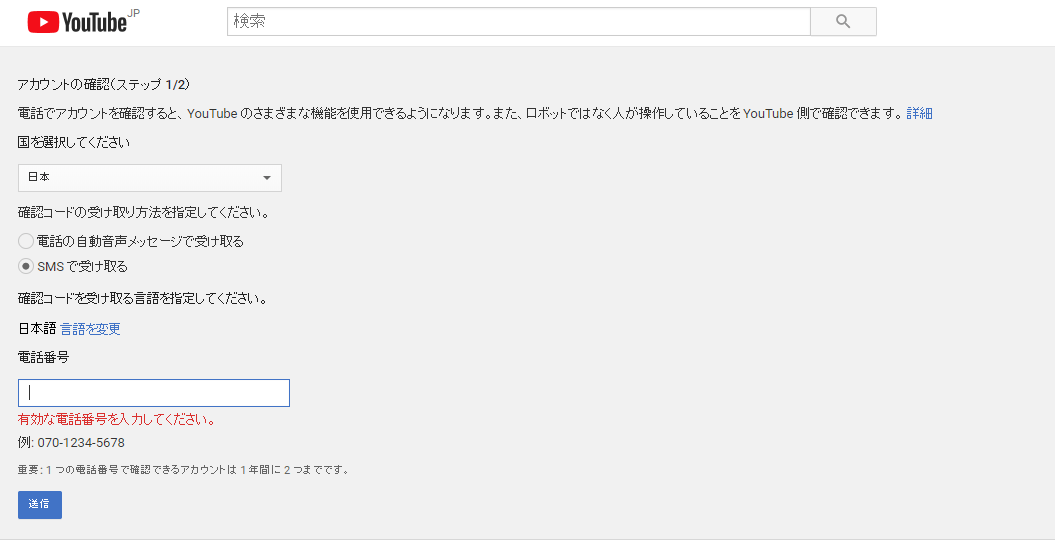
アカウントの確認ステップ1の画面では、確認コードの受け取り方を指定する。
国:日本在住なら「日本」
受け取り方:「電話の自動メッセージで受け取る」「SMSで受け取る」の2択
電話番号:自分の携帯電話番号
を入力したら「送信」をクリックする。
届いた確認コード6桁を入力する

ステップ1で設定した受け取り方で、アカウントの確認コードを受け取ろう。
そして確認した、6桁の数字を枠内に入力して「送信」をクリック。
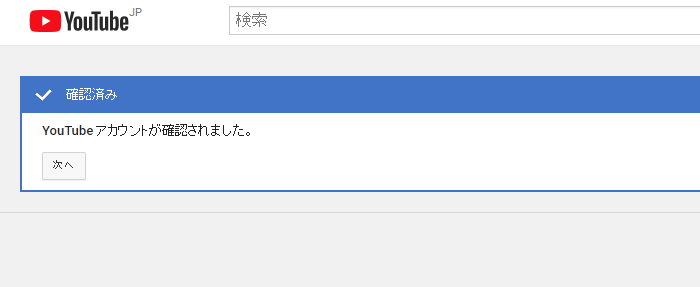
問題なければ上記画像のように「YouTubeアカウントが確認されました。」
と表記が出現する。「次へ」で動画編集画面へと戻る。
カスタムサムネイルの設定完了!
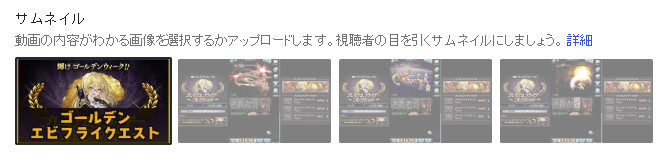
アカウント認証終了後は、「サムネイルをアップロード」が活性化。
自分で作成したサムネイル用画像を、動画に無事設定できた!